ESP32-Arduino Environment
一、安装Arduino IDE
-
使用浏览器访问Arduino官网,转到IDE下载页面
-
单击右侧 "Windows Win10 and newer, 64 bit" 字样,下载软件安装包
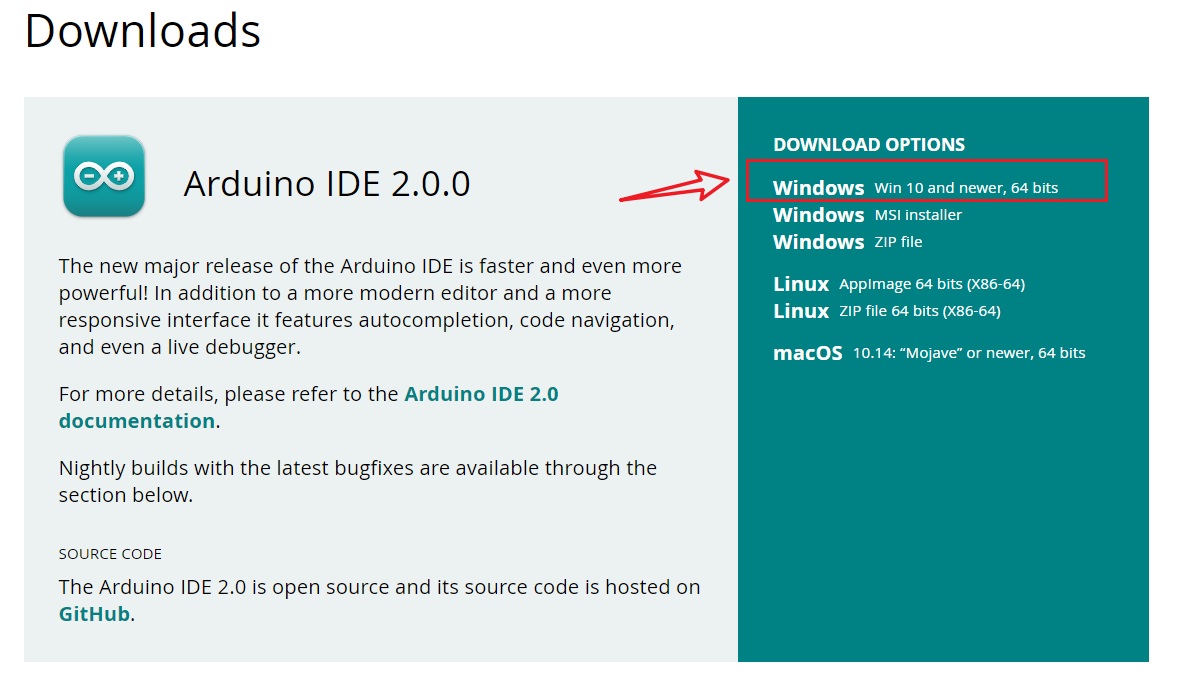
-
运行安装包,安装期间所有选项均保持默认即可(注意:当系统提示安装Arduino USB驱动时一定要选择安装)
-
安装完毕后运行IDE
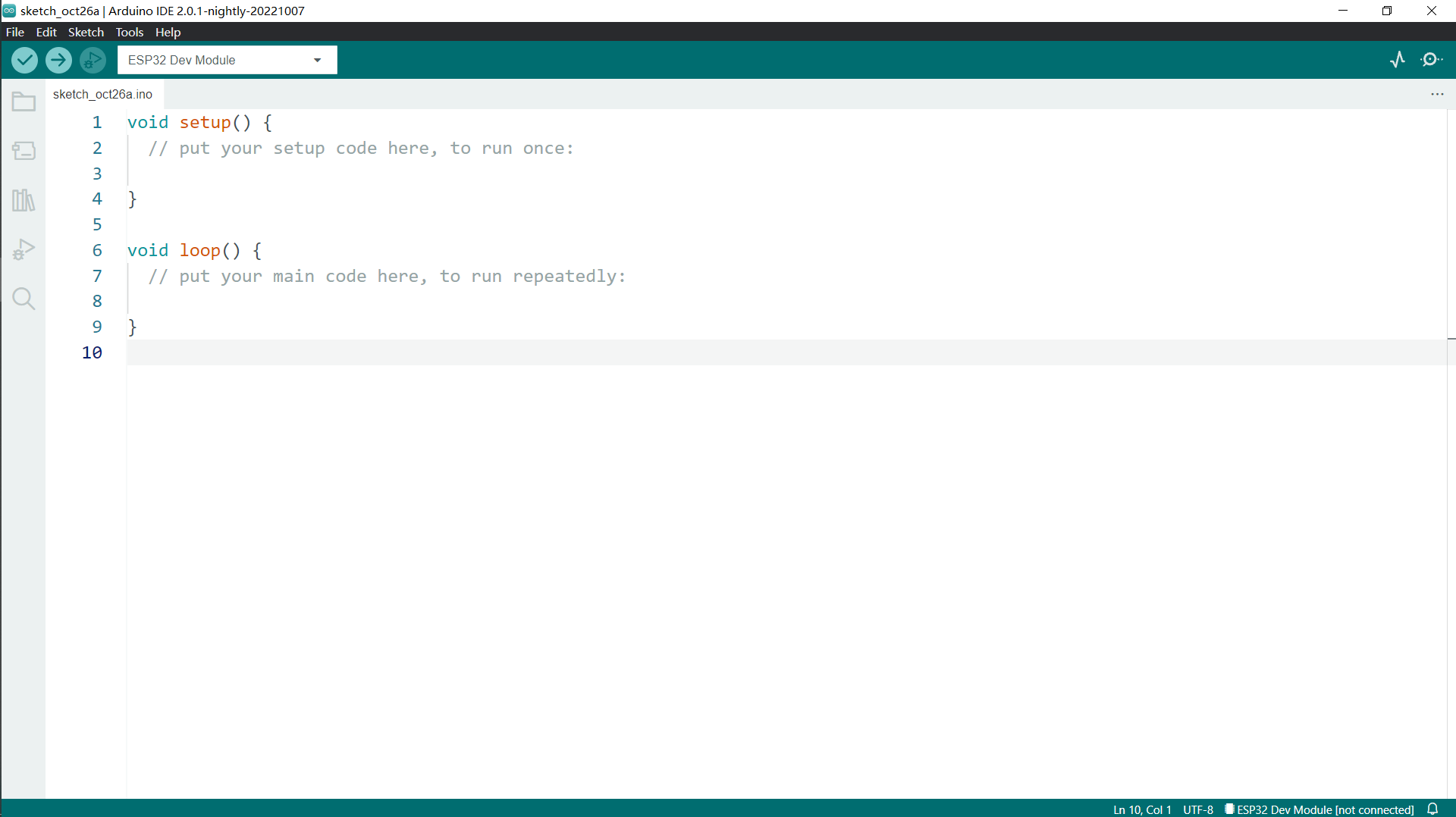
-
单击左上角菜单中的 File 选项,接着找到 Preferences 选项,单击选择
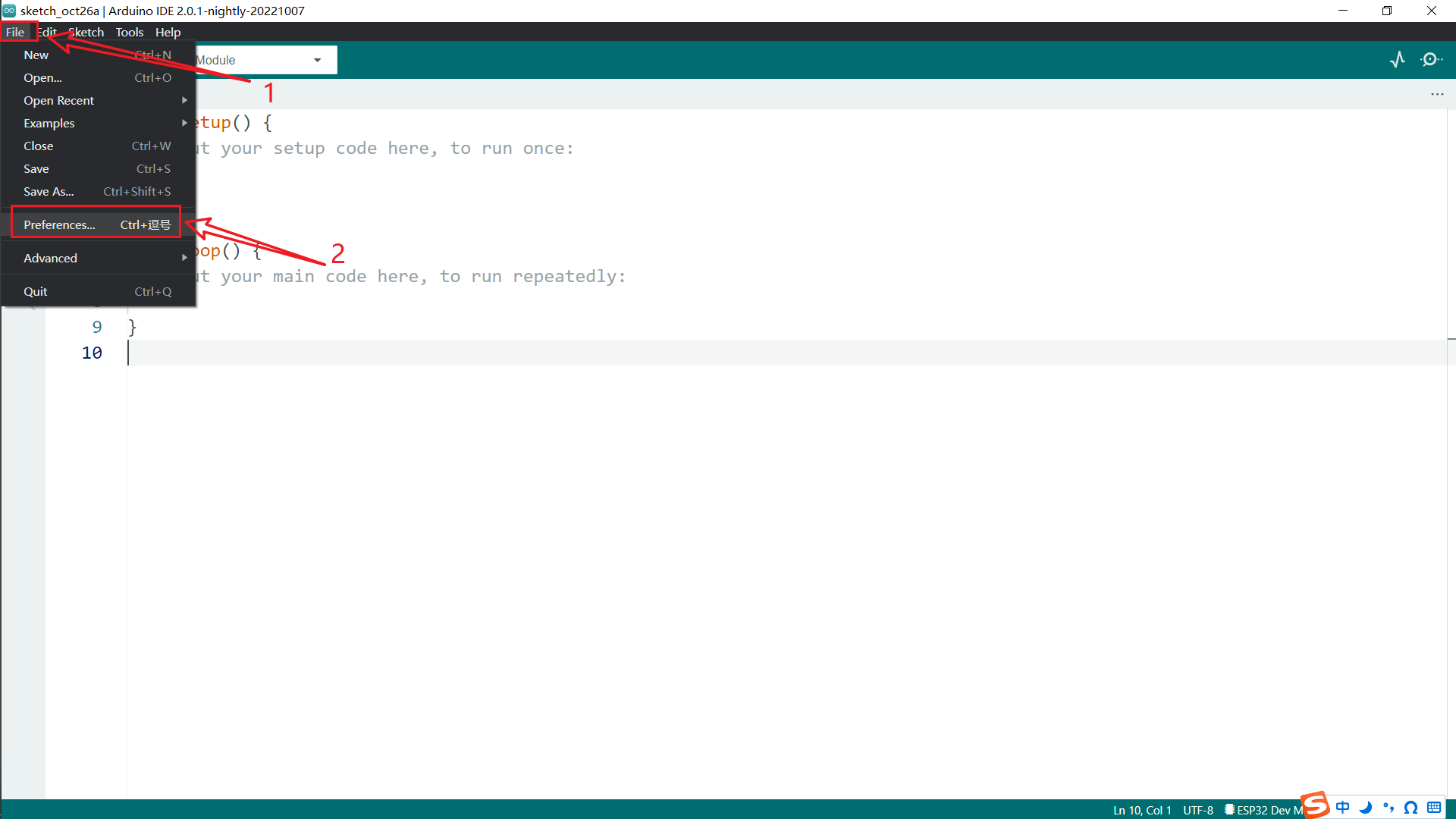
-
将Theme属性值由Light(Arduino)切换为Dark(Arduino),将Language属性值由English切换为中文(简体)
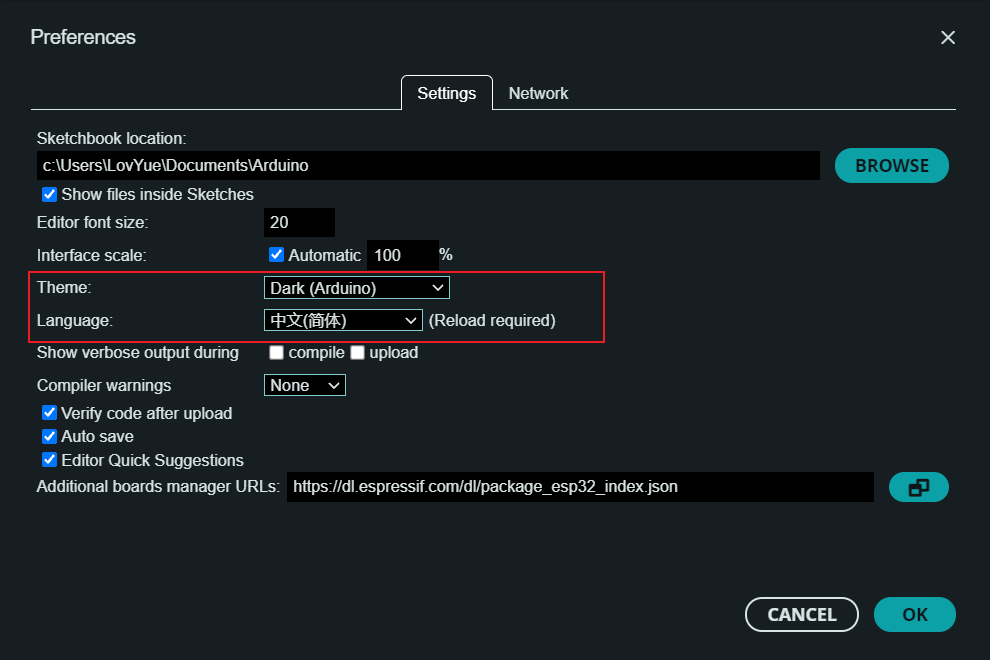
-
点击OK按钮,手动将IDE关闭重启
二、添加ESP32开发板
-
单击左上角菜单中的"文件"选项,接着找到"首选项"选项,单击选择
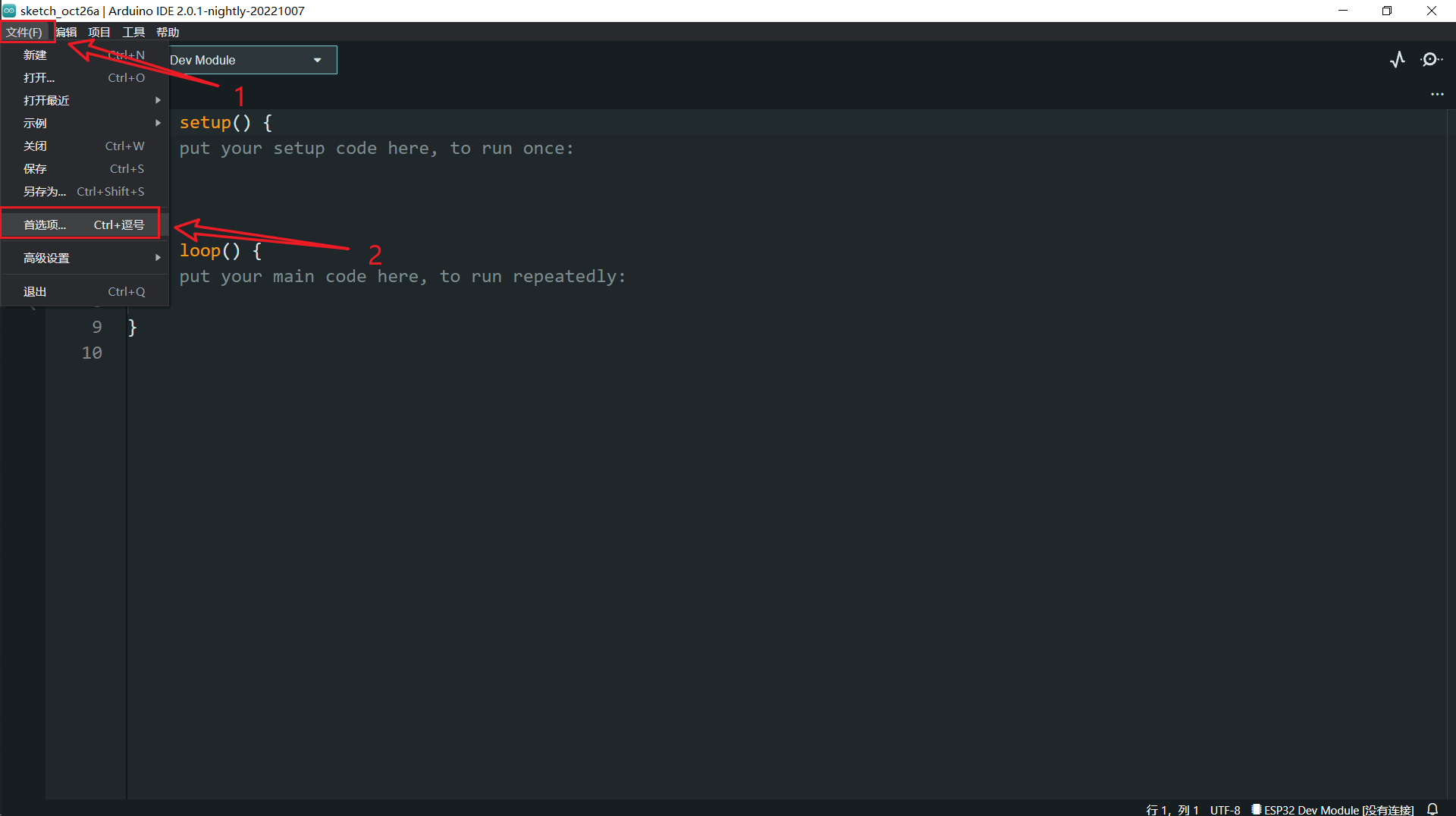
-
在"其他开发板管理器地址"中添加ESP32的软件包地址 https://dl.espressif.com/dl/package_esp32_index.json
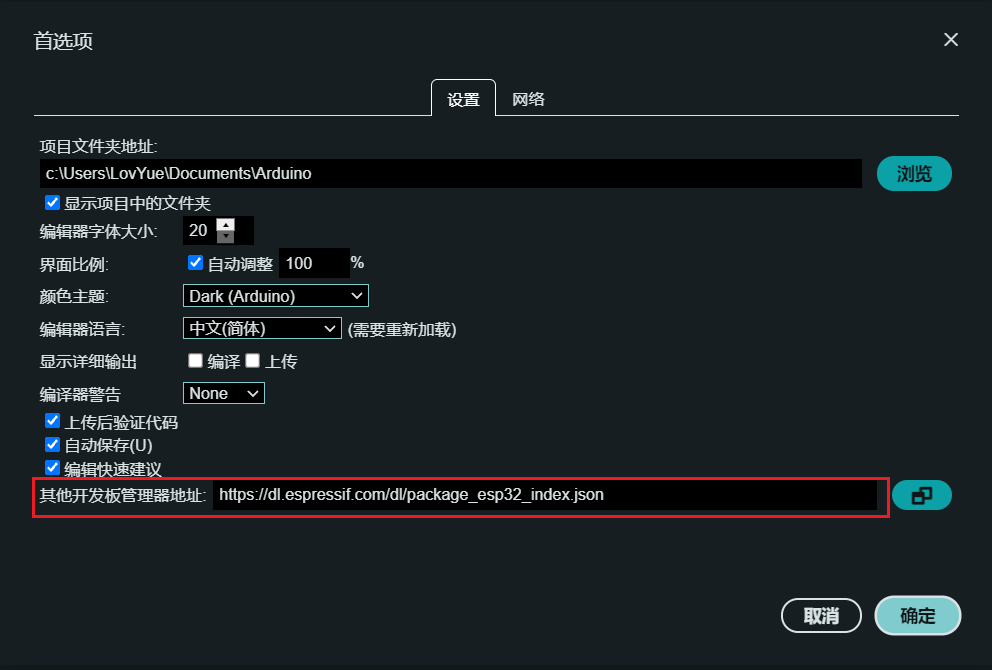
-
单击左上角菜单中的"工具"选项,鼠标移至"开发板"选项上方,在右侧弹出的菜单中找到"开发板管理器",单击打开
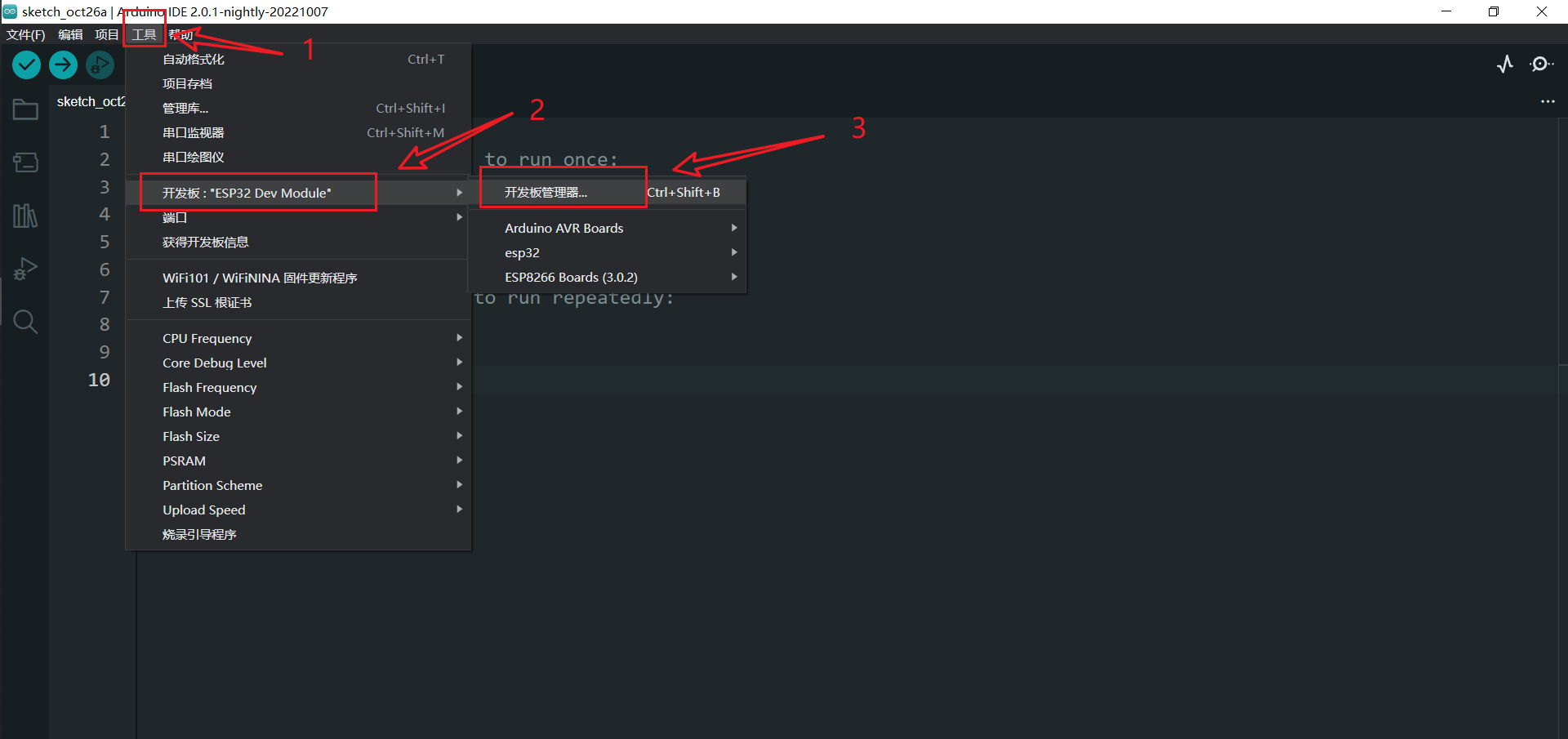
-
此时IDE左侧会弹出"开发板管理器"窗口,在搜索框内输入ESP32,找到esp32 by ESpressif Systems软件包,安装1.0.6版本
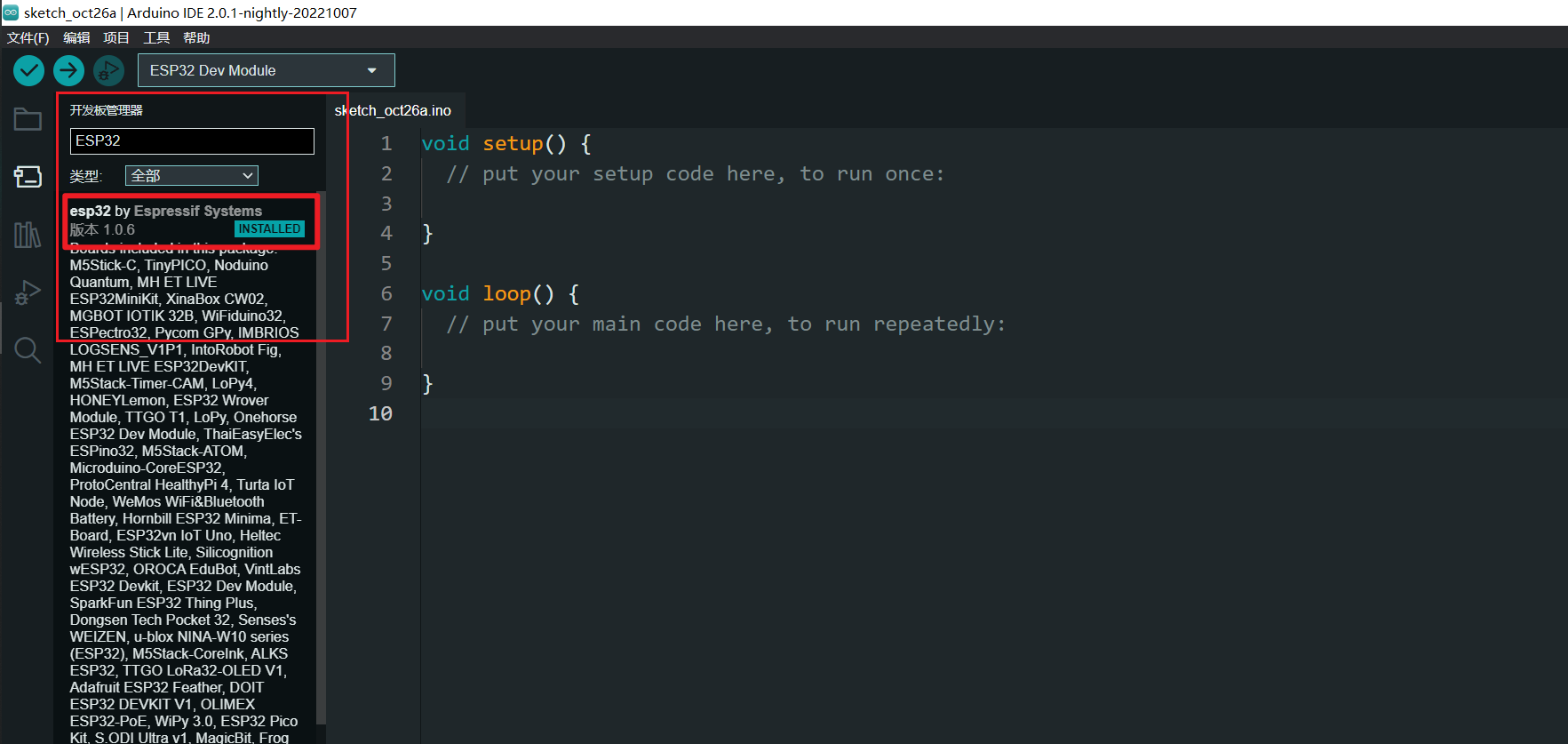
注:如果因为网络原因造成软件包下载失败,请尝试以下两种方法
1.在切换网络(该网络需能正常访问GitHub)后按以上方法重新下载
2.手动下载软件包解压至本地文件夹指定目录,参考文章:https://blog.csdn.net/Naisu_kun/article/details/114582503
-
至此,ESP32基于Arduino集成开发环境的配置流程结束